海外の無料レンタルサーバーとして有名な「000webhost.com」の登録と利用手順を紹介します。
000webhost.comの特徴
- 無料で、広告表示義務もない
- MySQLやPHP、CRONが利用可能
- メールアドレスも使える
- 独自ドメイン、サブドメイン好きな方を利用可能
PythonやPerlが使えないなどの制限もありますが、日本国内の有料サーバーとほとんど変わらないぐらいハイスペックなサーバー環境です。
000webhost.comの登録手順
海外のサービスなので、英語での表記になってしまいますが、利用手順そのものは簡単ですし、使い勝手も良いのでぜひ使ってみてください。
まずは、000webhost.comにアクセスして、右側のメニューから「Sign up」のボタンをクリックします。
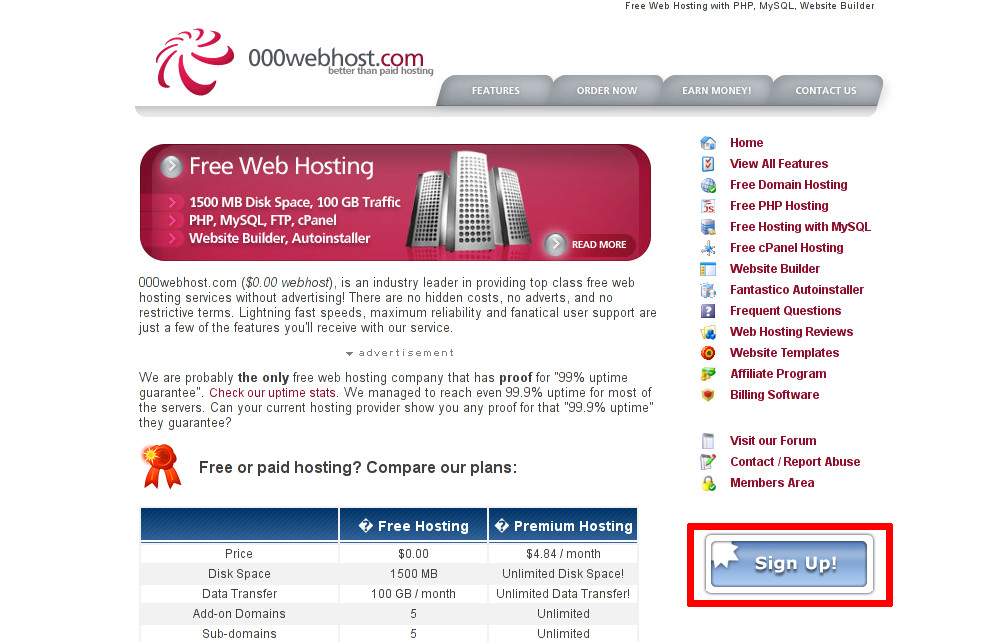
登録内容を入力する画面が表示されます。
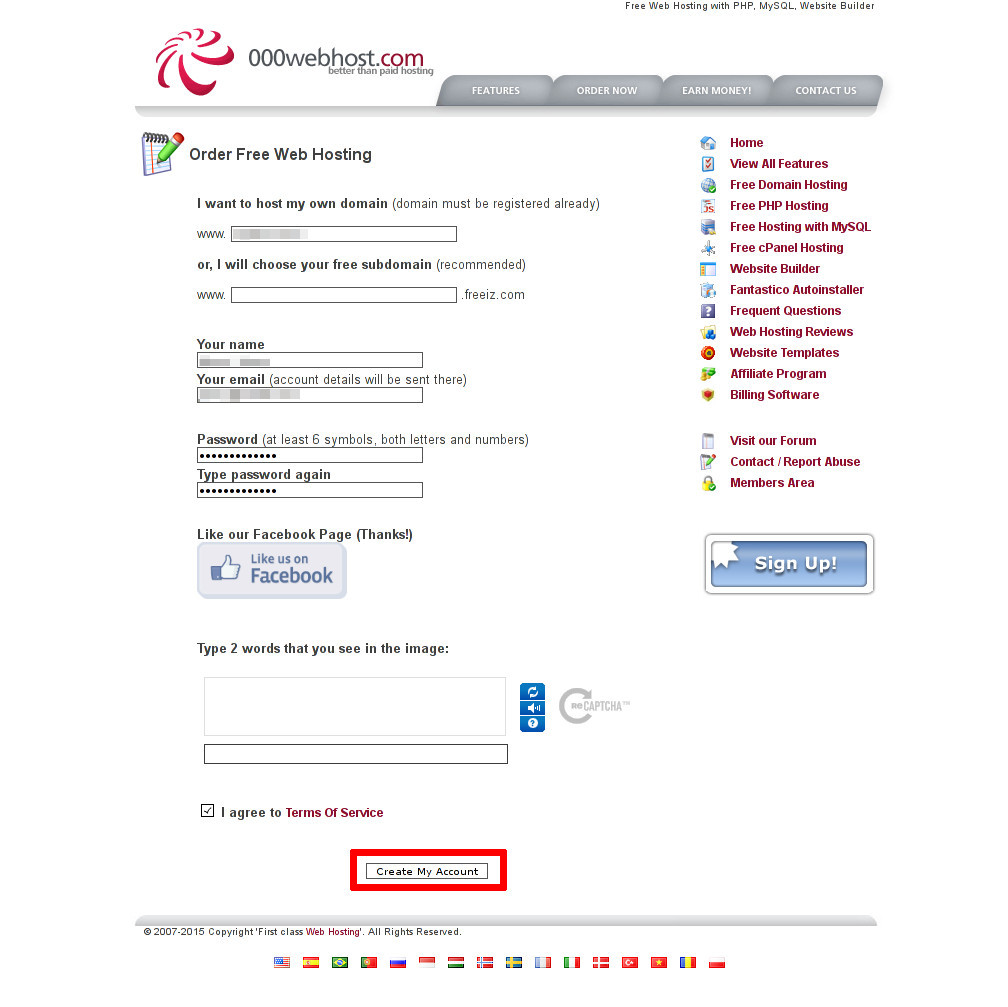
独自ドメインを使いたい場合は上段の「I want to host my own domain」の方にドメイン名を入力し、000webhostのサブドメインを使う場合は下段の「I will choose your free subdomain」の方に希望するサブドメインを入力します。
ちなみに、独自ドメインを使う場合は予めドメインを取得しておく必要があります。ここではムームードメインで取得したドメインを利用しています。
そして、ドメインの入力が終わったら、画面下部の「Create My Account」をクリックします。しばらくすると、登録したメールアドレスに次のようなメールが届きます。指定されたリンクにアクセスします。
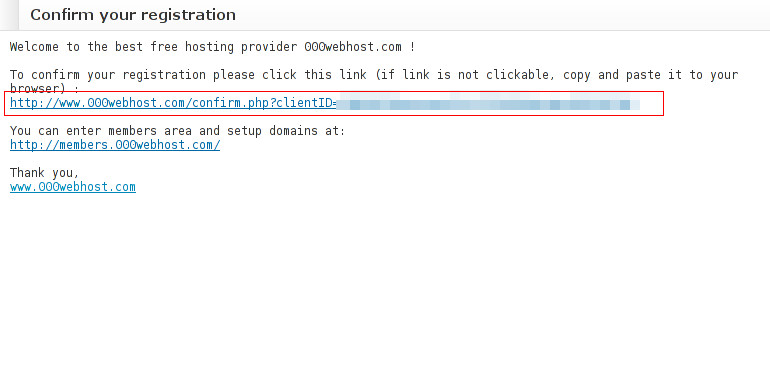
無事認証が通ると、Customer Detailsのステータスが「Pending email confirmation」から「Active」に変わります。これで登録完了です。
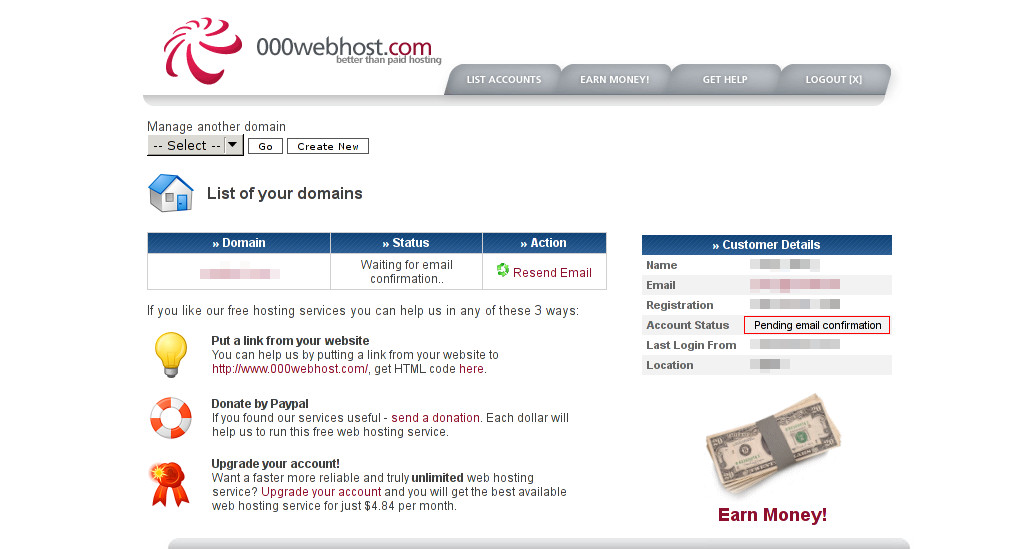
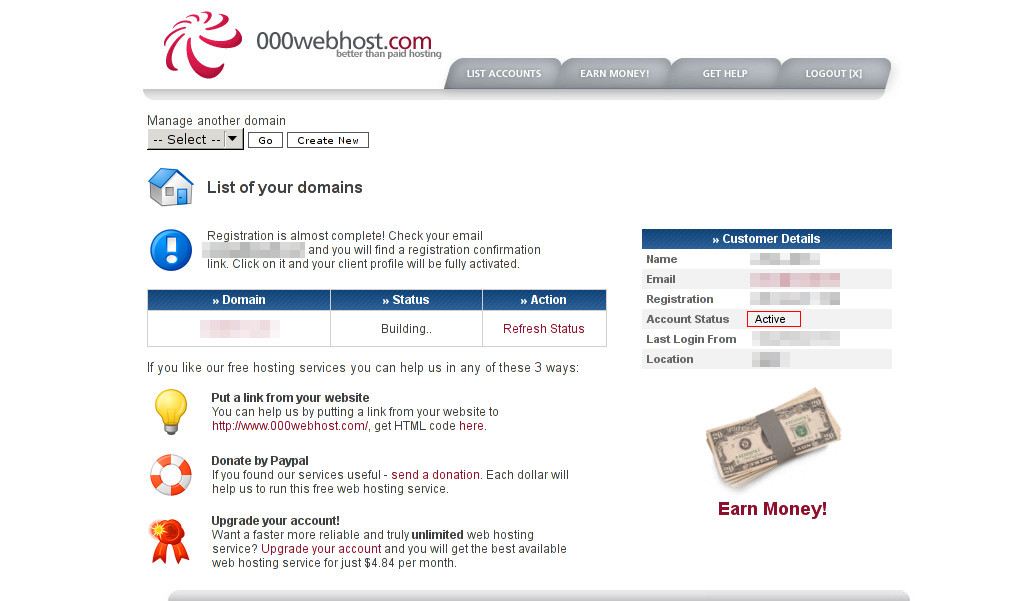
登録したメールアドレスに2通メールが届いていると思います。「Welcome to 000webhost.com」という方がアカウントの開設通知で、「Account *** is ready!」という方にFTPサーバーのことなどが記載されています。
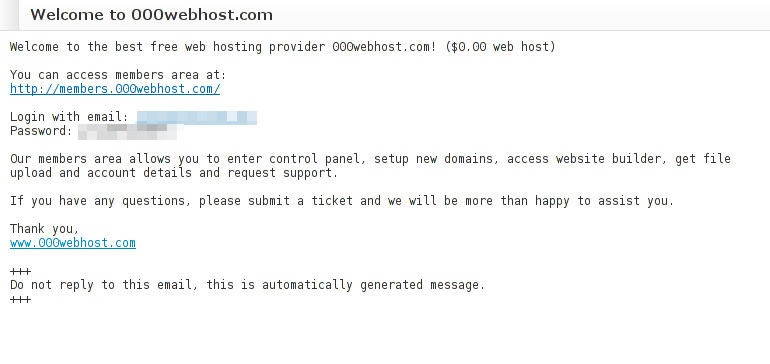
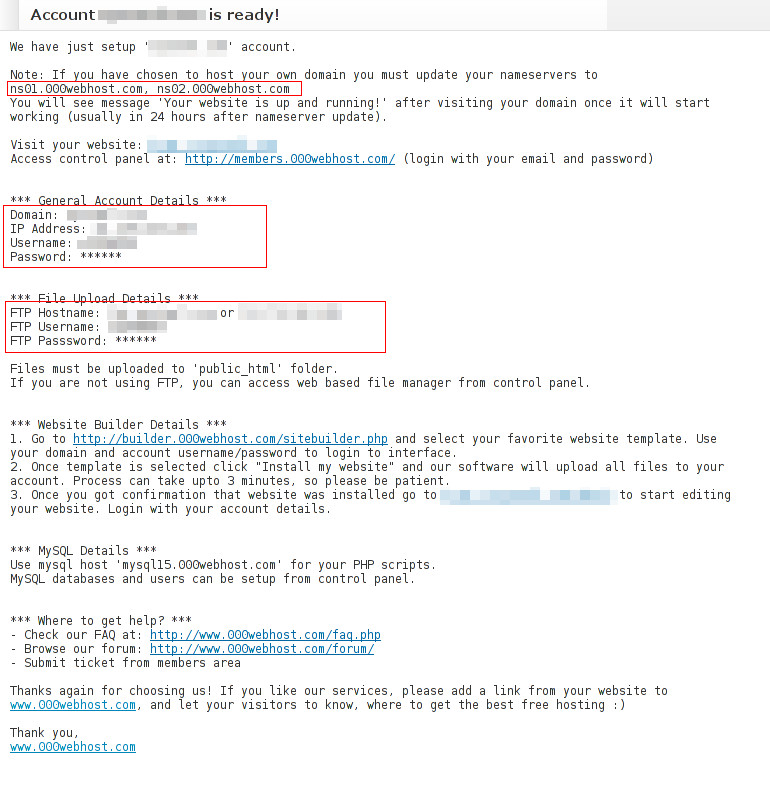
※赤く囲んである部分がサーバーを利用していく上で必要な部分です。
メンバーズエリア
アカウントの管理画面です。
| メンバーズエリアのURL | http://members.000webhost.com/ |
| ログイン名 | 登録したメールアドレス |
| パスワード | 登録したパスワード (メールにも記載されています) |
FTPサーバー
ホームページで表示したいHTMLファイルなどをアップロードする場所です。
| FTPサーバー | メールに記載されています (独自ドメインを利用する場合はDNSが浸透するまではIPアドレスの方で利用してください) |
| ユーザー名 | メールに記載されています |
| パスワード | ****** (メンバーズエリアのパスワードと同じ) |
独自ドメインを利用しようとする場合は、更にネームサーバーを変更するように書かれていますので、ドメインの管理サイトからネームサーバーを変更してください。
| ネームサーバ1 | ns01.000webhost.com |
| ネームサーバ2 | ns02.000webhost.com |
例えば、ムームードメインを使っている場合は、ムームードメインのコントロールパネルからログインして、「ネームサーバ設定変更」を行います。
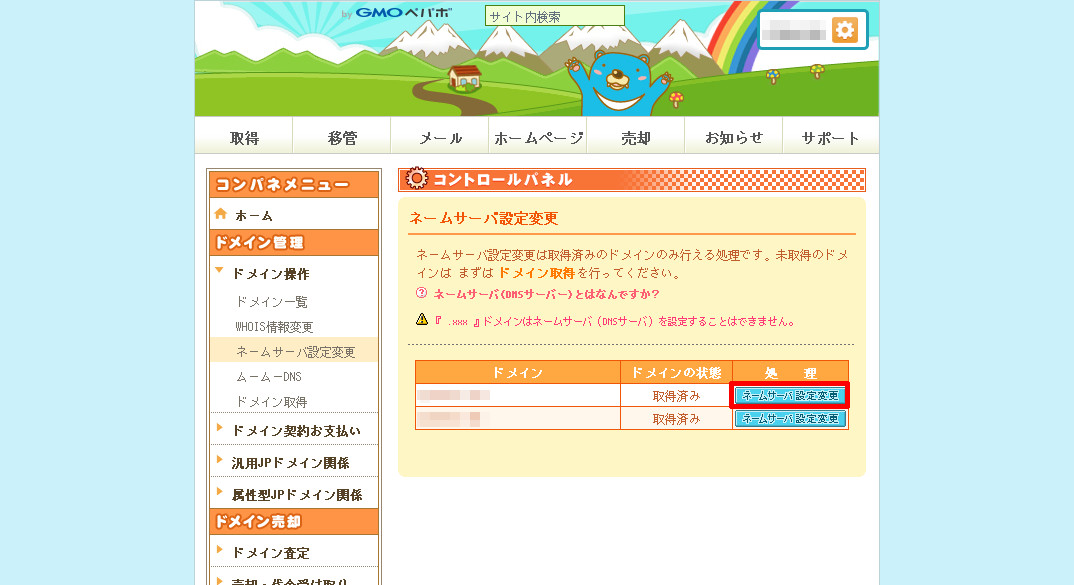
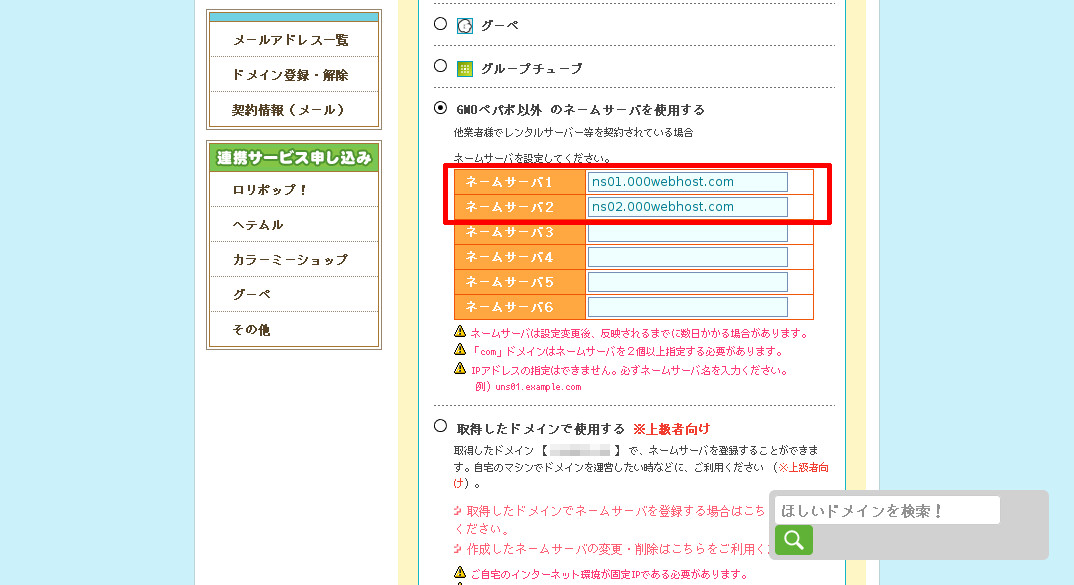
※ムームードメインの説明によると、「レジストリ、レジストラやプロバイダでの反映には2~3日かかる場合があります。反映されるまでしばらくお待ち下さい。」とのことです。通常は数分から数時間程度でDNSが浸透すると思いますが、つながらない場合はしばらく様子を見てみてください。
000webhost.comの使い方
使い方は普通のレンタルサーバーと同じです。
FTPサーバーへのログイン方法がメールで送信されていますので、FTPサーバーにログインして、ファイルをアップロードしてください。public_htmlに上げたファイルがWebサーバーで表示されます。


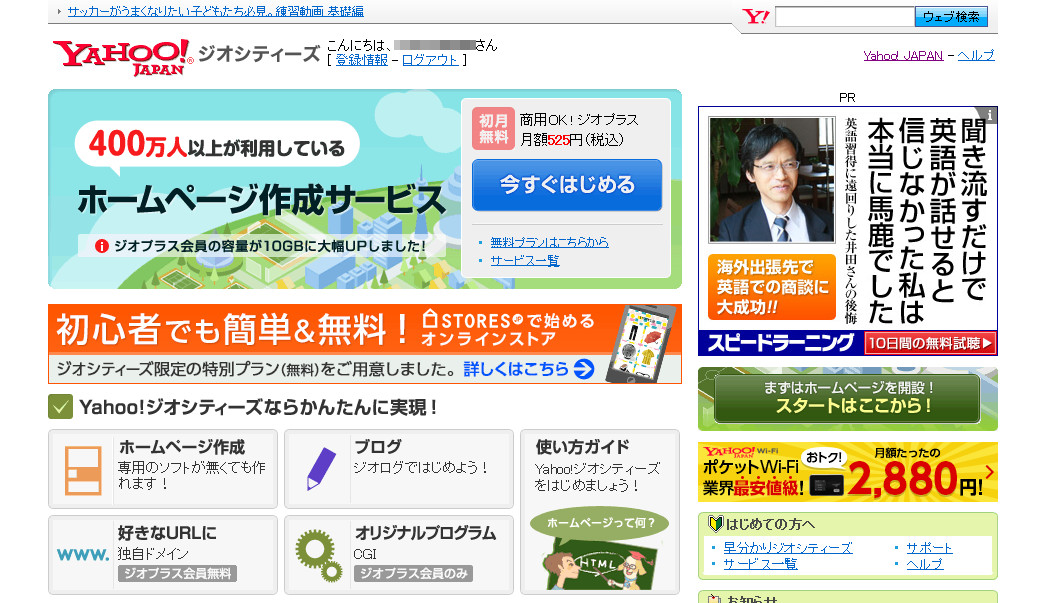
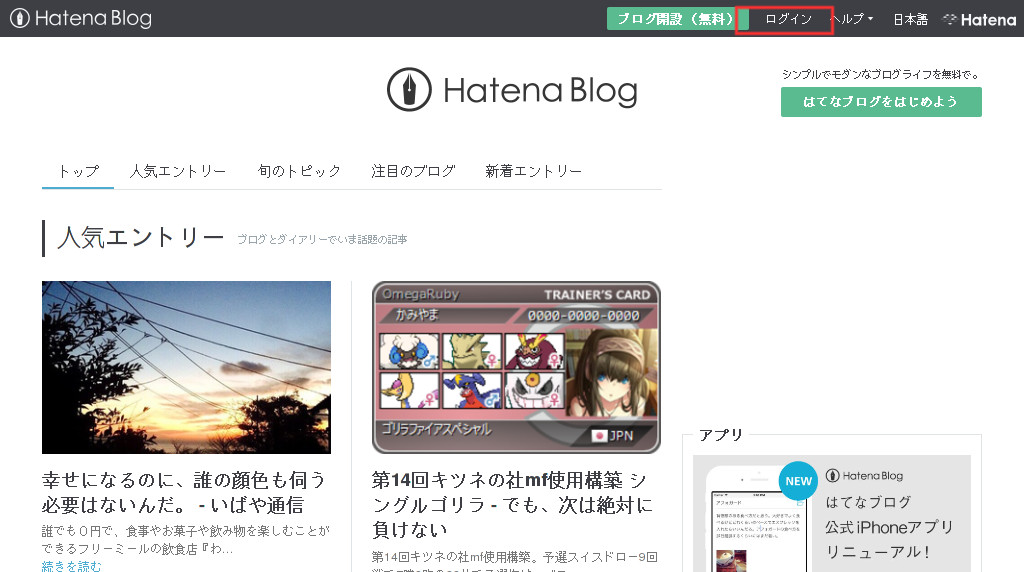
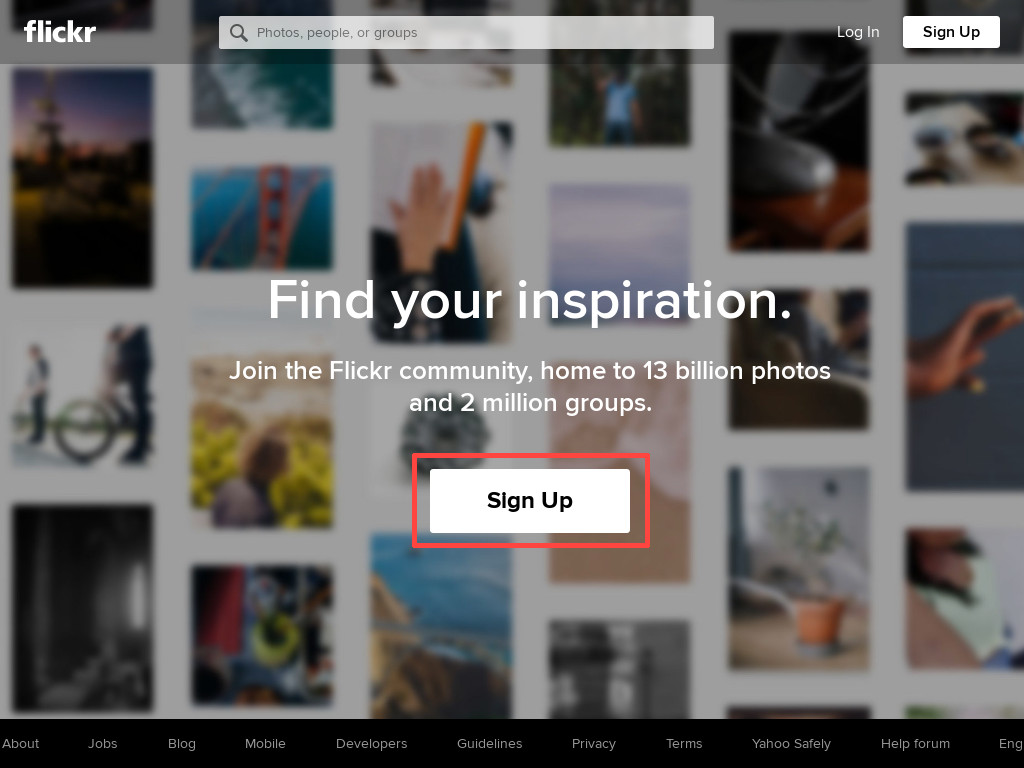
ドメインを取得しFTPでファイルをアップしたのですが、いざアクセスするとページが表示されません。どのようにすればよろしいでしょうか?
コメントありがとうございます。
独自ドメインでホームページを表示する場合、主に2つの手順が必要になります。
[1つ目]
ドメイン登録サービス(ムームードメイン)でドメインのネームサーバーを設定する
参考画像
[2つ目]
レンタルサーバー(000webhost)で使用したいドメインを登録する
(アカウント登録時に「I want to host my own domain」の方にドメイン名を入力する)
参考画像
この2つが設定できていればFTPでアップした内容が表示されるはずですので、表示されないようでしたらどこかで設定を間違えている可能性が高いと思います。その場合の確認ポイントは次の2点です。
[ムームードメインの方で設定ができているか]
「https://muumuu-domain.com/?mode=conpane」からログインしてネームサーバーの設定を確認してください。(000webhostからメールで送られてきたネームサーバーになっているか。記事の例ではns01.000webhost.comとns02.000webhost.com)
参考画像1 参考画像2
[000webhostの方の設定ができているか]
「https://www.000webhost.com/cpanel-login」からログインして右上に取得したドメインが表示されているか確認してください。
参考画像
000webhostの方でドメインが登録できていない場合は、「Add-on Domains」のリンクからドメインを登録できると思いますので、試してみてください。(「I want to host my own domain」の方を選択して、登録してください。)もし、よく分からない場合は無料なので、アカウントを作り直しても良いと思います。
※ 2つの設定が正しくできていても、FTPでアップした内容が表示されるまで少し時間が掛かる場合があります(通常は数分〜1日程度)。設定に問題がなさそうな場合は少し時間を置いてから再度確認してみてください。
以上が補足説明ですが、それでもうまく表示されない場合は、できる限りお手伝いしたいと思いますので、状況をコメントしていただければと思います。
ドメインの設定方法についてコメントした後で思ったのですが、FTPでアップロードする先は「public_html/」の下になりますので、気を付けてください。(多くの日本のレンタルサーバーと違っていますので)
お返事が遅れてしまい申しわけございません。この度はいろいろと教えてくださり本当にありがとうございました。現在はいろいろと試行錯誤しています。000webhostの方ではサブドメインを取得しFTPでファイルをアップしネットで見られるようになりました。あと、ページにアクセスすると自動的に自分のスマホにメールがくるPhpをアップしているのですが次のようなエラーがでます。Warning: mb_send_mail() has been disabled for security reasons in・・・ これを解除するにはどのようにすればよろしいでようか? 質問ばかりで恐縮ですが、よろしくお願い致します。
コメントの返信が遅くなってしまいました。
私の方でもmb_send_mail()が使えるか試してみたのですが、同じく「Warning: mb_send_mail() has been disabled for security reasons in・・・」というエラーになってしまうようです。
どうやら000webhost(FREEプランだけなのかは不明)では、使えないようですので該当部分を削除するか、「error_reporting(0);」を追加してエラーを非表示にするしかないみたいです。
お力になれなくて、申し訳ないです。